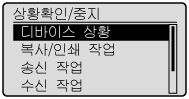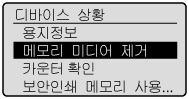기본 스캔 순서(USB 메모리 장치에 저장)
스캔한 문서를 USB 포트에 삽입된 USB 메모리 장치에 저장할 수 있습니다.
이 장에서는 기본 절차에 대해 설명합니다.
1
USB 메모리 장치를 USB 포트에 삽입하세요.
USB 메모리가 삽입되면 기기에서 해당 장치를 읽기 시작합니다. 포트에 삽입된 장치를 만지거나 장치를 제거하지 마세요.
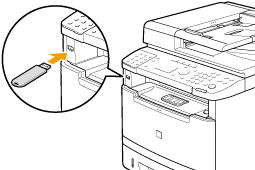
2
문서를 놓으세요.
'용지 올려 놓기'
3
[  ]를 누르세요.
]를 누르세요.
 ]를 누르세요.
]를 누르세요.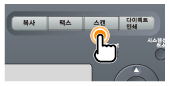
4
[ ] 또는 [
] 또는 [ ]를 사용하여 <메모리 미디어>를 선택한 후 [확인]을 누르세요.
]를 사용하여 <메모리 미디어>를 선택한 후 [확인]을 누르세요.
 ] 또는 [
] 또는 [ ]를 사용하여 <메모리 미디어>를 선택한 후 [확인]을 누르세요.
]를 사용하여 <메모리 미디어>를 선택한 후 [확인]을 누르세요.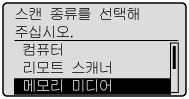
5
스캔 용도에 따라 스캔 설정을 구성하세요.
다음 설정을 변경할 수 있습니다.
스캔 크기
컬러 모드
파일 형식
농도
원고 방향
원고 종류
양면 원고
샤프니스
데이터 크기
여기에서 변경한 설정은 현재 작업에만 적용됩니다. 모든 작업에 이러한 설정을 적용하려면 'USB 메모리 장치의 저장에 대한 기본 스캔 설정 변경'을 참고하세요.
6
[ ](시작)을 누르세요.
](시작)을 누르세요.
 ](시작)을 누르세요.
](시작)을 누르세요.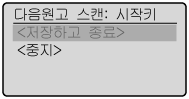
스캔이 시작됩니다.
피더에서 스캔하는 경우 <파일형식>를 <JPEG>로 설정하세요.스캔이 완료되면 스캔한 데이터가 USB 메모리 장치로 보내집니다.
원고대에서 스캔하는 경우 <파일형식>를 <JPEG> 이외의 형식으로 설정하세요.7단계로 이동하세요.
|
문서를 계속해서 스캔 하려면 [ ](시작)을 누르세요.
](시작)을 누르세요.
 ](시작)을 누르세요.
](시작)을 누르세요.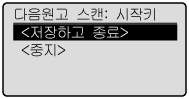
스캔 취소하기
|
(1)
|
[
 ] 또는 [ ] 또는 [ ]를 사용해 <중지>를 선택한 후 [ OK ]를 누르세요. ]를 사용해 <중지>를 선택한 후 [ OK ]를 누르세요. |
|
(2)
|
[
 ] 또는 [ ] 또는 [ ]를 사용해 <예>를 선택한 후 [ OK ]를 누르세요. ]를 사용해 <예>를 선택한 후 [ OK ]를 누르세요. |
8
[ ] 또는 [
] 또는 [ ]를 사용해 <저장하고 종료>를 선택한 후 [ OK ]를 누르세요.
]를 사용해 <저장하고 종료>를 선택한 후 [ OK ]를 누르세요.
 ] 또는 [
] 또는 [ ]를 사용해 <저장하고 종료>를 선택한 후 [ OK ]를 누르세요.
]를 사용해 <저장하고 종료>를 선택한 후 [ OK ]를 누르세요.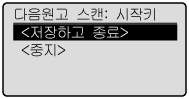
스캔이 완료되면 스캔한 문서가 USB 메모리 장치로 보내집니다.
저장할 수 있는 폴더 및 파일 이름
|
폴더 이름
|
'SCAN_00' 폴더가 USB 메모리 장치의 최상위 디렉토리(root 폴더)에 생성됩니다. 스캔한 문서 파일이 이 폴더에 저장됩니다.
'SCAN_00' 폴더가 제한에 도달하면 'SCAN_01' 폴더가 자동으로 생성됩니다. 현재 작업 폴더가 가득 차면 최대 'SCAN_99'까지 폴더가 자동으로 생성됩니다.
|
|
파일 이름
|
'SCAN0001.XXX' ~ 'SCAN9999.XXX'의 파일 이름이 지정됩니다. 여기서 'XXX'는 파일 형식의 확장자입니다.
왼쪽에서부터 5번째와 6번째 문자에 두 자리 폴더 번호가 지정됩니다.
한 폴더에 최대 100개 파일까지 저장할 수 있습니다.
|
 ] (Reset)을 누르세요.
] (Reset)을 누르세요. ] (시스템상황/취소)를 누르세요.
] (시스템상황/취소)를 누르세요.